Installazione del nodo.js utilizzando Package Manager:
Nodo.js è disponibile nel repository ufficiale dei pacchetti di CentOS 8. Quindi, puoi installarlo facilmente su CentOS 8 usando il gestore di pacchetti DNF o YUM.
Innanzitutto, aggiorna la cache del repository del pacchetto CentOS 8 con il seguente comando:
$ sudo dnf makecache
La cache del repository del pacchetto CentOS 8 dovrebbe essere aggiornata.
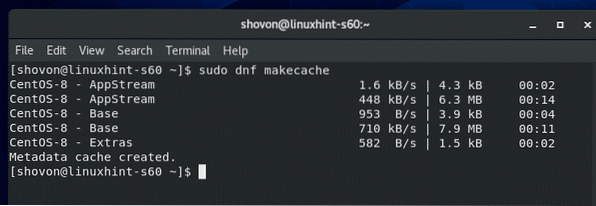
Ora, per installare Node.js e gestore di pacchetti NPM su CentOS 8 dal repository ufficiale dei pacchetti di CentOS 8, esegui il seguente comando:
$ sudo dnf install nodejs npm
Ora, per confermare l'installazione, premere sì e poi premere
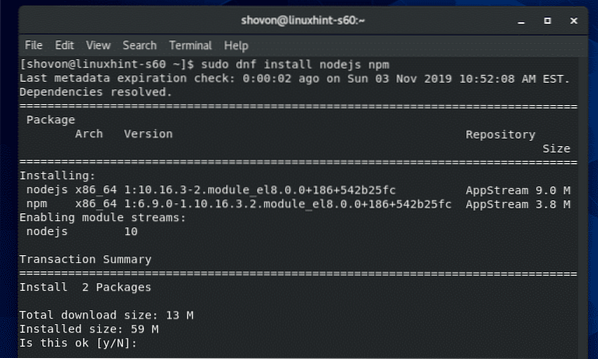
Nodo.js e NPM dovrebbero essere installati.
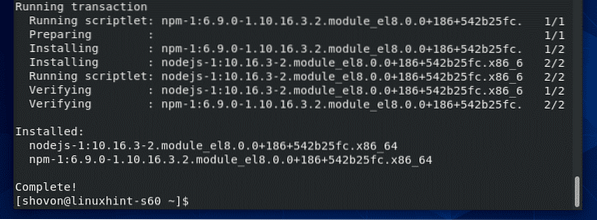
Una volta nodo.js e NPM sono installati, controlla se Node.js funziona correttamente come segue:
$ nodo --versionCome puoi vedere, Node.js v10.16.3 è installato.
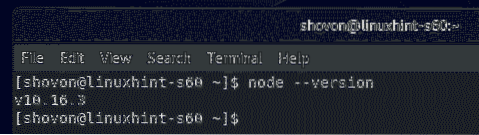
Inoltre, controlla se NPM funziona correttamente come segue:
$ npm --versionCome puoi vedere, NPM v6.9.0 è installato.
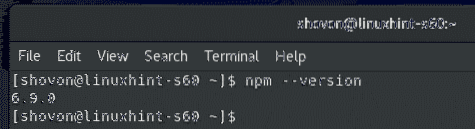
Allo stesso modo, controlla se NPX funziona come segue:
$ npx --versionCome puoi vedere, NPX v6.9.0 è installato.
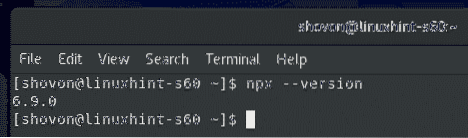
Installazione del nodo.js Manualmente dal sito ufficiale di Node.js:
La versione di Node.js e NPM nel repository ufficiale dei pacchetti di CentOS 8 sono obsoleti.
Al momento della stesura di questo articolo, l'ultima versione LTS di Node.js è v12.13.0 e l'ultima versione di Node.js è v13.0.1.
Se desideri installare l'ultima versione LTS di Node.js o l'ultima versione di Node.js su CentOS 8, dovrai scaricare Node.js dal sito ufficiale di Node.js e installalo manualmente su CentOS 8.
Innanzitutto, visita il sito Web ufficiale di Node.js. Una volta caricata la pagina, fai clic sul pulsante Versione LTS se desideri installare l'ultima versione LTS di Node.js. Altrimenti, fai clic sul pulsante Versione corrente se desideri provare l'ultima versione di Node.js.
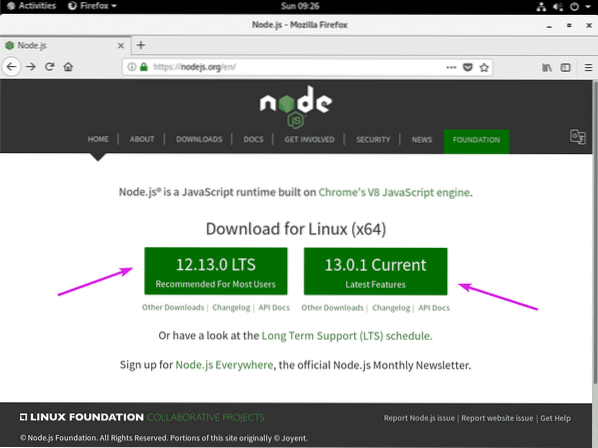
Il tuo browser dovrebbe chiederti di salvare il file. Selezionare, Salvare il file e clicca su ok.
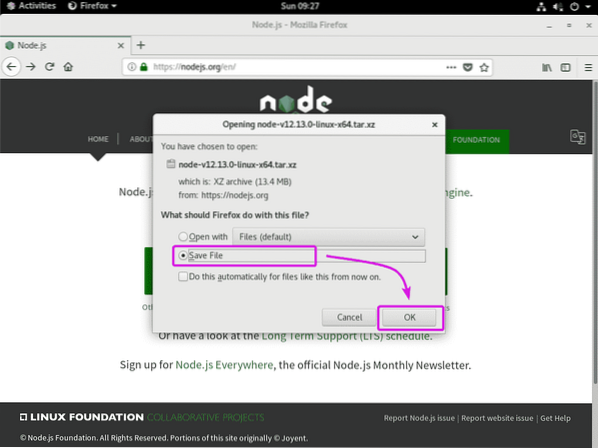
Il tuo browser dovrebbe iniziare a scaricare il Nodo.js archivio. Potrebbe volerci un po' di tempo per completare.
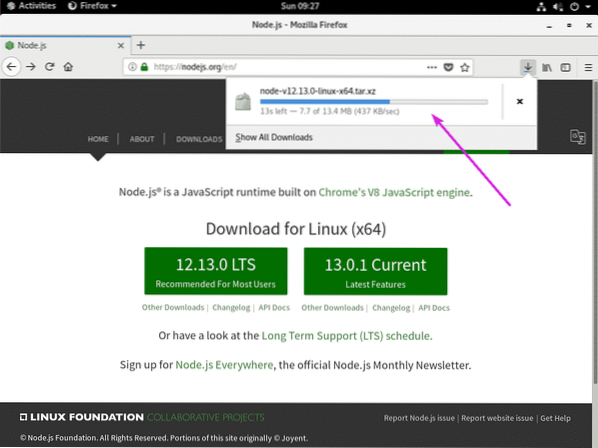
Se stai utilizzando una versione headless di CentOS 8, visita il sito Web ufficiale di Node.js da qualsiasi browser. Una volta caricata la pagina, fai clic con il pulsante destro del mouse (clic con il pulsante destro del mouse) sul pulsante di download e copia il link per il download.
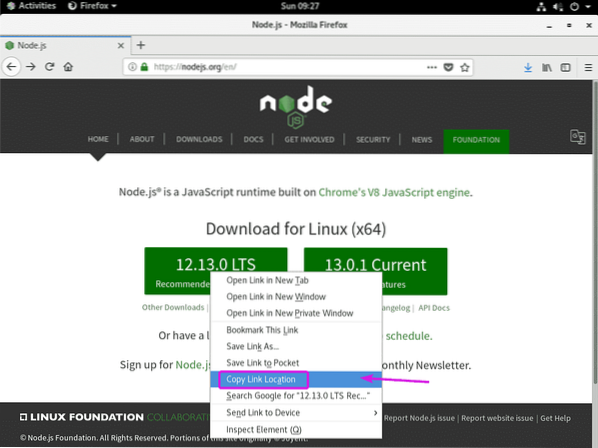
Ora, SSH nel tuo computer CentOS 8 e usa wget per scaricare il nodo.js file di archivio utilizzando il collegamento che hai copiato in precedenza come segue:
$ wget https://nodejs.org/dist/v12.13.0/nodo-v12.13.0-linux-x64.catrame.xz
Una volta nodo.js viene scaricato il file di archivio, vai alla directory in cui viene scaricato il file di archivio (di solito ~/Download) come segue:
$ cd ~/Download
il nodo.js file di archivio dovrebbe essere lì.
$ ls -lh
Ora devi estrarre il nodo.js file di archivio. Lo estrarrò nel /optare directory. Se vuoi, puoi estrarlo in un'altra directory. Basta sostituire /optare con il percorso della directory in cui si desidera estrarre il nodo.js file di archivio.
Per estrarre il nodo.js file di archivio nel /optare directory, eseguire il seguente comando:
$ sudo tar xvJf node-v12.13.0-linux-x64.catrame.xz -C /opt
Nodo.js file di archivio dovrebbe essere estratto nel /optare directory.
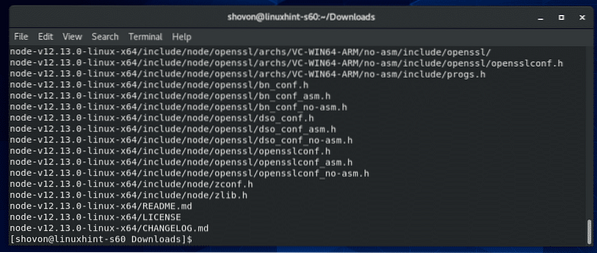
Una volta che il nodo.js file di archivio viene estratto, una nuova directory (nodo-v12.13.0-linux-x64 nel mio caso) dovrebbe essere creato nella directory in cui l'hai estratto.
$ ls /opt
Ora devi aggiungere il percorso di Node.js alla variabile di ambiente PATH per accedere a Node.js, NPM e binari NPX facilmente.
Puoi creare uno script di shell nel /etc/profilo.d/ directory che aggiornerà automaticamente la variabile di ambiente PATH ogni volta che la macchina CentOS 8 si avvia.
Per creare un nuovo script di shell /etc/profilo.d/nodo-v12.sh, eseguire il seguente comando:
$ sudo vi /etc/profile.d/nodo-v12.sh
Ora premi io per passare al Vi Modalità INSERISCI e digita le seguenti righe di codici nel nodo-v12.sh file.
esporta NODE_VERSION=v12.13.0esporta NODE_DISTRO=linux-x64
esporta NODE_HOME="/opt/node-$NODE_VERSION-$NODE_DISTRO"
export PATH="$PATH:$NODE_HOME/bin"
NOTA: Quando leggerai questo articolo, nuove versioni di Node.js potrebbe essere rilasciato. Quindi, assicurati di cambiare NODE_VERSION a partire dal v12.13.0 alla versione di Node.js che stai cercando di installare.
Se stai estraendo il nodo.js file di archivio in una directory diversa da /optare, allora cambia /optare nella directory in cui stai estraendo il nodo.js file di archivio.
Il file di script della shell finale dovrebbe apparire come segue.
Per salvare il file nodo-v12.sh, stampa
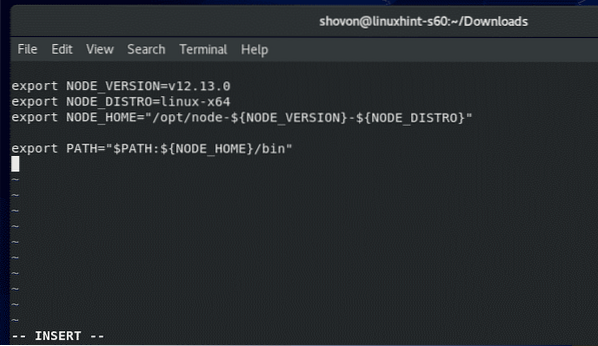
Ora riavvia il tuo computer CentOS 8 con il seguente comando:
$ sudo reboot
Una volta avviato il computer CentOS 8, verifica se lo script della shell ha impostato tutti i nodi.js correttamente le variabili di ambiente con il seguente comando:
$ env | grep NODECome puoi vedere, il Nodo.js le variabili di ambiente sono impostate correttamente.
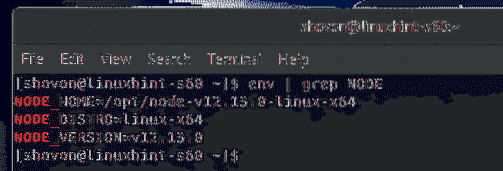
Ora, controlla se la variabile di ambiente PATH è aggiornata correttamente con il seguente comando:
$ echo $PATHCome puoi vedere, il Nodo.js percorso binario è nella variabile d'ambiente PATH. grande!
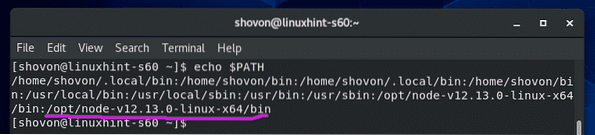
Ora, controlla se Node.js funziona correttamente con il seguente comando:
$ nodo --versionCome puoi vedere, la versione di Node.js installato è v12.13.0. Quindi funziona
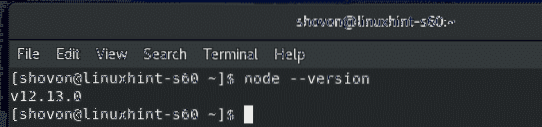
Inoltre, controlla se NPM funziona correttamente con il seguente comando:
$ npm --versionCome puoi vedere, la versione di NPM installata è 6.12.0. Funziona anche.
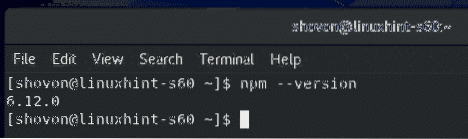
Infine, controlla se NPX funziona correttamente con il seguente comando:
$ npx --versionCome puoi vedere, la versione di NPX installata è 6.12.0. Funziona anche.

Quindi, è così che installi Node.js su CentOS 8. Grazie per aver letto questo articolo.
 Phenquestions
Phenquestions


